Gli elementi grafici disponibili per la programmazione nella finestra dell'editor CFC sono inclusi negli strumenti. Aprire gli strumenti in una finestra di vista eseguendo il comando Strumenti del menu Vista.
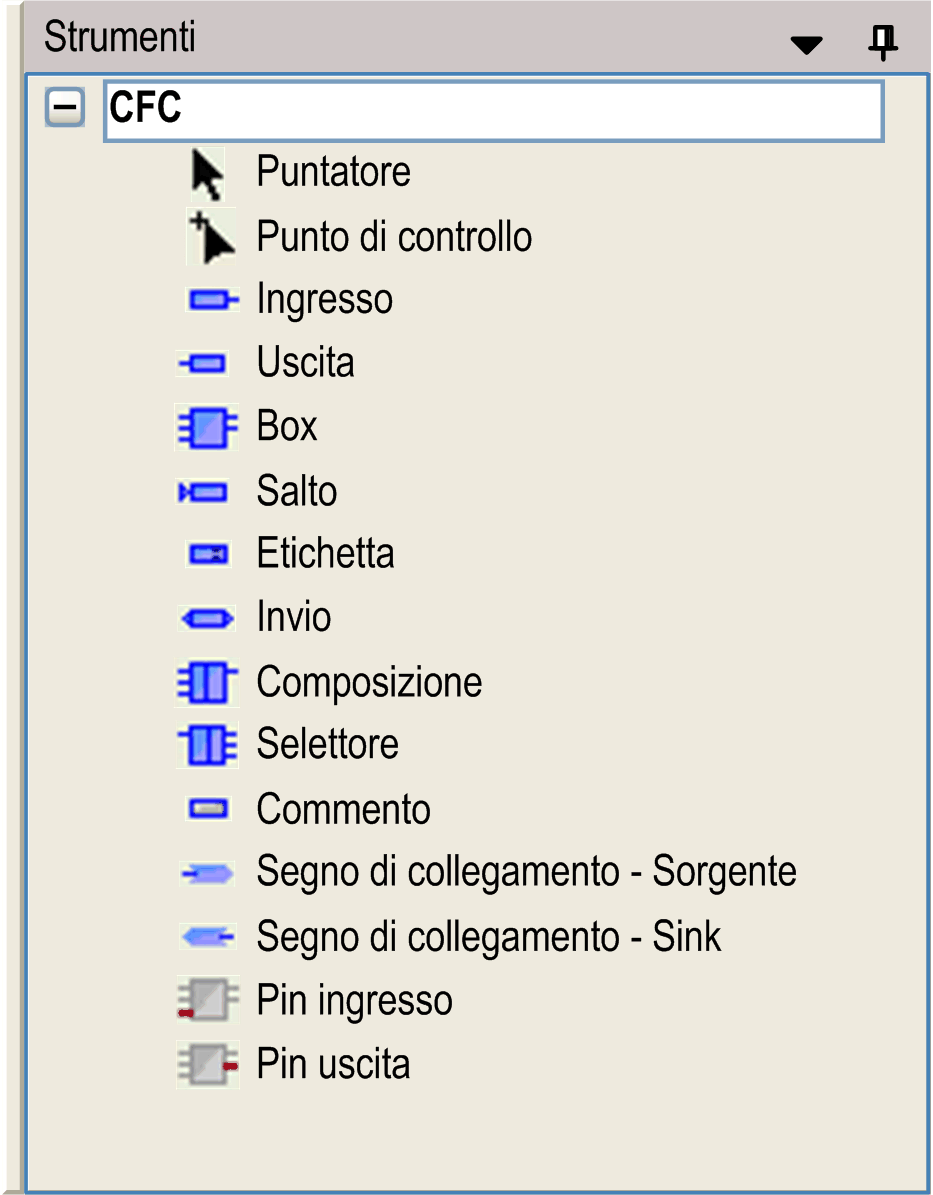
Selezionare l'elemento desiderato negli strumenti e inserirlo nella finestra dell'editor tramite trascinamento.
Oltre agli elementi di programmazione, all'inizio dell'elenco degli strumenti è presente la voce 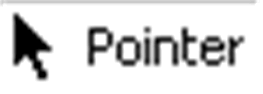 . Se si seleziona questa voce, il cursore ha la forma di una freccia ed è possibile scegliere gli elementi nella finestra dell'editor per il posizionamento e la modifica.
. Se si seleziona questa voce, il cursore ha la forma di una freccia ed è possibile scegliere gli elementi nella finestra dell'editor per il posizionamento e la modifica.
|
Nome |
Simbolo |
Descrizione |
|---|---|---|
|
Pagina |
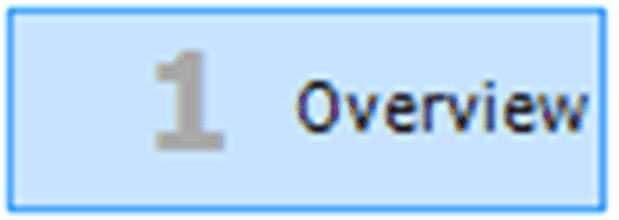
|
Il numero di pagina è assegnato automaticamente in base alla posizione. Immettere il nome (Overview in questo esempio) nel campo arancione all'inizio della pagina. |
|
Punto di controllo |
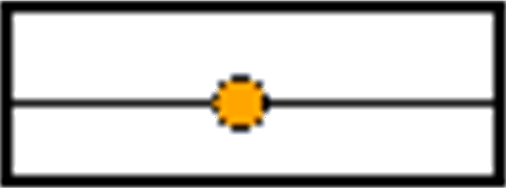
|
Il punto di controllo permette di correggere un instradamento della linea di connessione modificato manualmente. In tal modo, si evita che la modifica venga annullata dal comando Instrada tutti i collegamenti. Tramite due punti di controllo è possibile contrassegnare un segmento di linea definito di cui si desidera modificare l'instradamento. |
|
Ingresso |
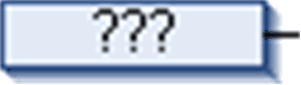
|
È possibile selezionare il testo ??? e sostituirlo con una variabile o una costante. L'Accesso facilitato permette di selezionare un identificatore valido. |
|
Uscita |

|
|
|
Modulo |
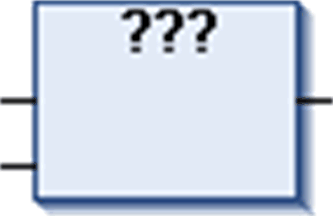
|
Con il modulo è possibile rappresentare operatori, funzioni, blocchi funzione e programmi. È possibile selezionare il testo ??? e sostituirlo con un operatore, una funzione, un blocco funzione o il nome di un programma. L'Accesso facilitato permette di selezionare uno degli oggetti disponibili. Se si inserisce un blocco funzione, sopra il modulo viene visualizzato un altro testo ???. Sostituire i punti di domanda con il nome dell'istanza del blocco funzione. Se si istanzia un blocco funzione con parametri di ingresso costanti, l'elemento modulo mostra un campo Parametri... nell'angolo inferiore sinistro del modulo. Fare clic su questo pulsante per aprire una finestra di dialogo in cui modificare i parametri di ingresso. Consultare il capitolo Modifica parametri.... Se si sostituisce un modulo esistente con un altro, modificandone il nome, e quello nuovo ha un numero di pin di ingresso o di uscita minimo o massimo diverso, i pin verranno adattati di conseguenza. Se vi sono pin da rimuovere, verranno rimossi prima quelli inferiori. |
|
Jump |
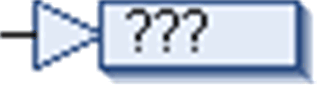
|
Utilizzare l'elemento salto per indicare in quale posizione deve continuare l'esecuzione del programma. Questa posizione è definita da una label (vedere sotto). Sostituire il testo ??? con il nome della label. |
|
Label |
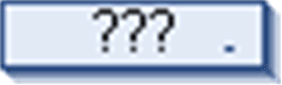
|
La label indica la posizione a cui può saltare il programma (vedere l'elemento jump). In modalità online, viene inserita automaticamente una label di ritorno per contrassegnare la fine del POU. |
|
Ritorno |

|
In modalità online, l'elemento di ritorno viene inserito automaticamente nella prima colonna e dopo l'ultimo elemento dell'editor. Nel funzionamento passo-passo, viene inserito automaticamente un salto prima che l'esecuzione lasci il POU. |
|
Composizione |
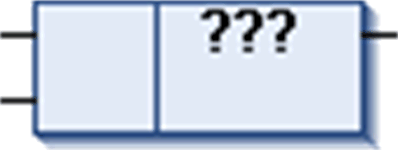
|
Utilizzare la composizione per gestire l'ingresso di un modulo di tipo struttura. La composizione visualizza i componenti della struttura e li rende accessibili in CFC per il programmatore. Per questo scopo, attribuire alla composizione lo stesso nome della struttura interessata (sostituendo ??? con il nome) e collegarla al modulo anziché utilizzare un elemento di ingresso. |
|
Selettore |
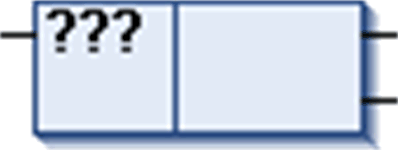
|
A differenza della composizione, il selettore permette di gestire l'uscita di un modulo che è un tipo di struttura. Il selettore visualizza i componenti della struttura e li rende disponibili in CFC per il programmatore. Per questo scopo, attribuire al selettore lo stesso nome della struttura interessata (sostituendo ??? con il nome) e collegarlo al modulo anziché utilizzare un elemento di uscita. |
|
Commento |

|
Questo elemento permette di aggiungere commenti al grafico. Selezionare il testo segnaposto e sostituirlo con il testo desiderato. Per ottenere una nuova linea nel commento, premere CTRL + INVIO. |
|
Segno di collegamento - source Segno di collegamento - sink |
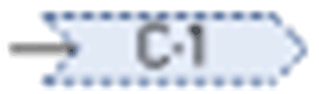
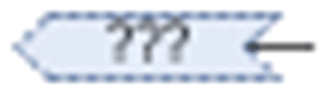
|
È possibile utilizzare i segni di collegamento anziché una linea di connessione tra gli elementi. In tal modo, i grafici più complessi risultano più chiari. Per creare una connessione valida, assegnare un segno di collegamento - elemento source all'uscita di un elemento e assegnare un segno di collegamento - sink (vedere sotto) all'ingresso di un altro elemento. Assegnare lo stesso nome a entrambi i segni (non vi è differenza tra maiuscole e minuscole). Denominazione: Il primo segno di collegamento - elemento source inserito in CFC per impostazione predefinita viene denominato C-1 e può essere modificato manualmente. Nel corrispondente segno di collegamento - sink, sostituire ??? con la stessa stringa del nome utilizzata nel segno source. L'editor verifica che i nomi dei segni siano univoci. Se il nome di un segno source viene modificato, viene ridenominato anche il segno sink corrispondente. Se, invece, si rinomina un segno sink, il nome del segno source non viene modificato. In tal modo, è possibile riconfigurare le connessioni: Allo stesso modo, rimuovendo un segno di collegamento non si rimuove la sua controparte. Per utilizzare un segno di collegamento nel grafico, trascinarlo dagli strumenti nella finestra dell'editor e collegare il relativo pin al pin di uscita o di ingresso del rispettivo elemento. In alternativa, è possibile convertire una normale linea di connessione esistente tramite il comando Segno di collegamento. Questo comando permette di modificare anche i segni di collegamento, riportandoli alle normali linee di connessione. Per figure con esempi di segni di collegamento, vedere il capitolo Segno di collegamento. |
|
Pin ingresso |
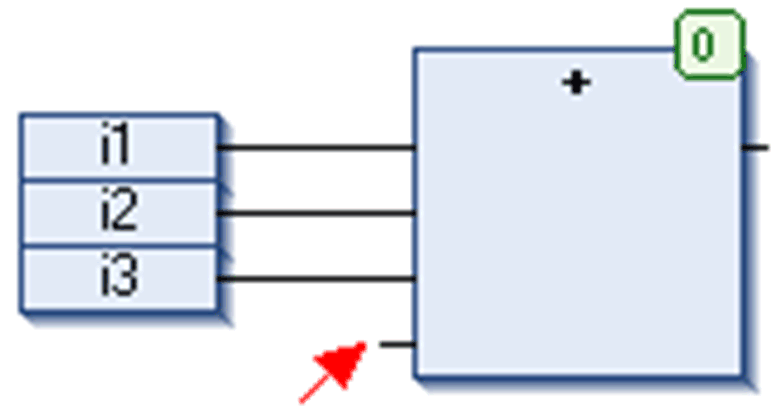
|
A seconda del tipo di modulo, è possibile aggiungere un ingresso supplementare. A questo scopo, selezionare l'elemento modulo nella rete CFC e tracciare l'elemento del pin di ingresso sul modulo. È possibile trascinare un collegamento di ingresso o uscita in un'altra posizione sul modulo tenendo premuto il tasto Ctrl. |
|
Pin uscita |
– |
A seconda del tipo di modulo, è possibile aggiungere un'uscita supplementare. A questo scopo, selezionare l'elemento modulo nella rete CFC e tracciare l'elemento del pin di uscita sul modulo. È possibile trascinare un collegamento di ingresso o uscita in un'altra posizione sul modulo tenendo premuto il tasto Ctrl. |
Un programma CFC cfc_prog gestisce un'istanza di blocco funzione fublo1, che ha una variabile di ingresso struvar di tipo struttura. Utilizzare l'elemento composizione per accedere ai componenti della struttura.
Definizione di struttura stru1:
TYPE stru1 :
STRUCT
ivar:INT;
strvar:STRING:='hallo';
END_STRUCT
END_TYPE
Dichiarazione e implementazione del blocco funzione fublo1:
FUNCTION_BLOCK fublo1
VAR_INPUT
struvar:STRU1;
END_VAR
VAR_OUTPUT
fbout_i:INT;
fbout_str:STRING;
END_VAR
VAR
fbvar:STRING:='world';
END_VAR
fbout_i:=struvar.ivar+2;
fbout_str:=CONCAT (struvar.strvar,fbvar);
Dichiarazione e implementazione del programma cfc_prog:
PROGRAM cfc_prog
VAR
intvar: INT;
stringvar: STRING;
fbinst: fublo1;
erg1: INT;
erg2: STRING;
END_VAR
Elemento composizione
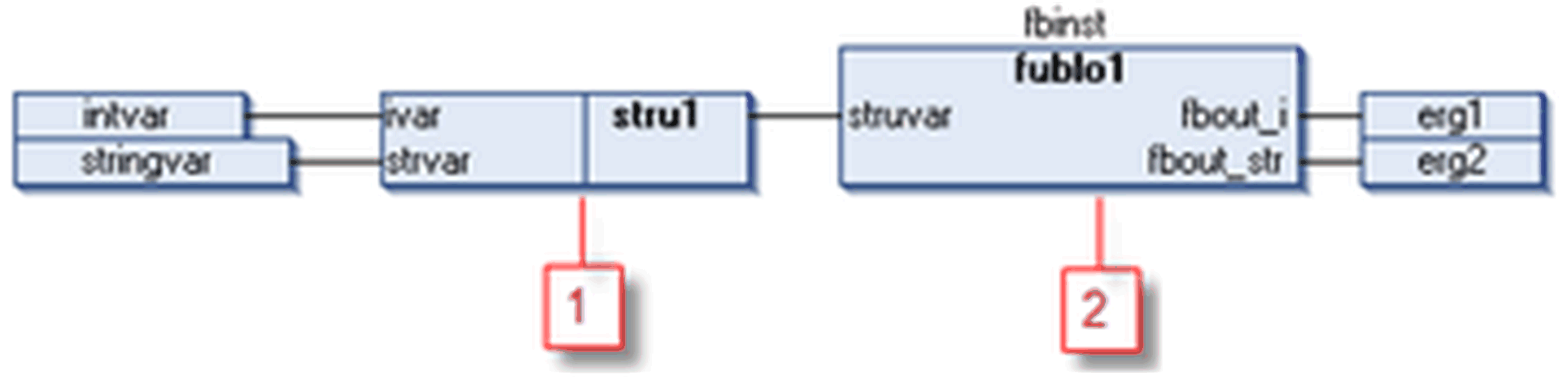
1 Composizione
2 Blocco funzione con variabile di ingresso struvar del tipo di struttura stru1
Un programma CFC cfc_prog gestisce un'istanza di un blocco funzione fublo2, che ha una variabile di uscita fbout del tipo di struttura stru1. Utilizzare l'elemento selettore per accedere ai componenti della struttura.
Definizione di struttura stru1:
TYPE stru1 :
STRUCT
ivar:INT;
strvar:STRING:='hallo';
END_STRUCT
END_TYPE
Dichiarazione e implementazione del blocco funzione fublo1:
FUNCTION_BLOCK fublo2
VAR_INPUT CONSTANT
fbin1:INT;
fbin2:DWORD:=24354333;
fbin3:STRING:='hallo';
END_VAR
VAR_INPUT
fbin : INT;
END_VAR
VAR_OUTPUT
fbout : stru1;
fbout2:DWORD;
END_VAR
VAR
fbvar:INT;
fbvar2:STRING;
END_VAR
Dichiarazione e implementazione del programma cfc_prog:
VAR
intvar: INT;
stringvar: STRING;
fbinst: fublo1;
erg1: INT;
erg2: STRING;
fbinst2: fublo2;
END_VAR
La figura mostra un elemento selettore dove i collegamenti non necessari sono stati rimossi eseguendo il comando Rimuovi i collegamenti non connessi.
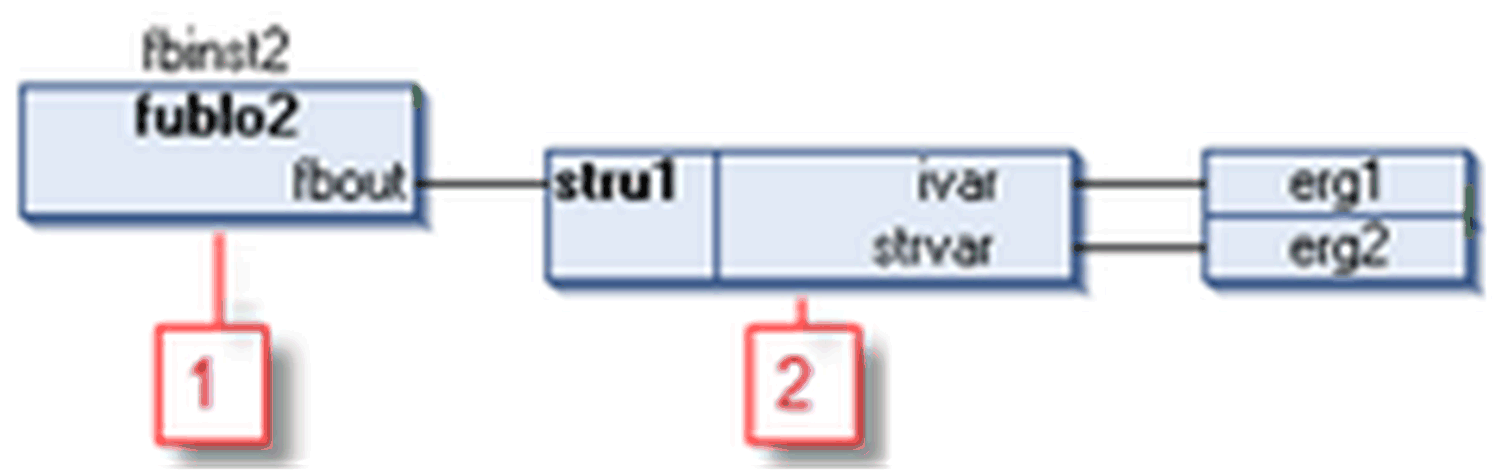
1 Blocco funzione con variabile di uscita fbout del tipo di struttura stru1
2 Selettore